Número del artículo: 000130772
PowerEdge: Eksportowanie SupportAssist z dziennikiem kontrolera za pomocą kontrolera cyklu eksploatacji
Resumen: W tym artykule wyjaśniono, jak wyeksportować narzędzie SupportAssist z dziennikiem kontrolera za pomocą kontrolera cyklu eksploatacji.
Contenido del artículo
Síntomas
Ten artykuł dotyczy serwerów Dell PowerEdge z kontrolerami iDRAC7 i 8.
Kliknij opcję Obejrzyj ten film , aby wyświetlić przewodnik wideo.
Causa
Resolución
- Oprogramowanie wewnętrzne kontrolera iDRAC7 musi mieć co najmniej wersję 2.10.10.10, aby można było utworzyć dziennik kontrolera RAID.
- Od wersji oprogramowania wewnętrznego kontrolera iDRAC 2.30.30.30 poprzedni raport pomocy technicznej nosi nazwę SupportAssist Collection
- Sterownik USB musi mieć format FAT-32 , aby kontroler Lifecycle Controller mógł go rozpoznać.
Czynności:
- Uruchom serwer i naciśnij klawisz F10, aby otworzyć kontroler cyklu eksploatacji.
- Wybierz opcję Diagnostyka sprzętu z listy po lewej stronie i wybierz polecenie Eksportuj kolekcję SupportAssist, jak pokazano poniżej.
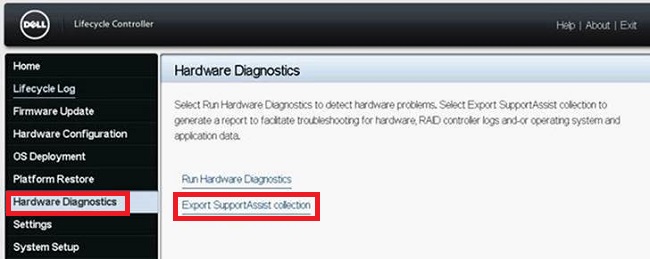
-
Spowoduje to przejście do ekranu Warunki . Zaznacz pole Zgadzam się , a następnie kliknij przycisk Dalej u dołu ekranu.
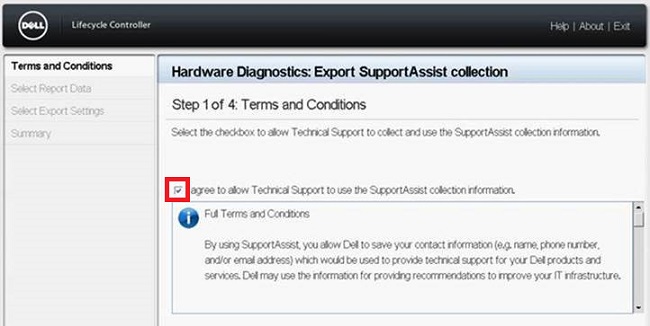
Rysunek 2. Warunki sprzedaży -
Pamiętaj, aby wybrać dzienniki sprzętu i kontrolera RAID (lub w razie potrzeby dane systemu operacyjnego i aplikacji), a następnie kliknąć przycisk Dalej w dolnej części ekranu.
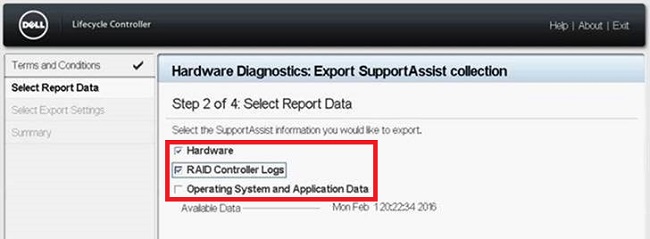
Rysunek 3: Wybór dziennika -
Podłącz dysk USB (format FAT-32) lub wybierz odpowiedni dzielony udział sieciowy i wprowadź dane lokalizacji. Kliknij przycisk Dalej u dołu ekranu i przycisk Zakończ , aby zakończyć proces.
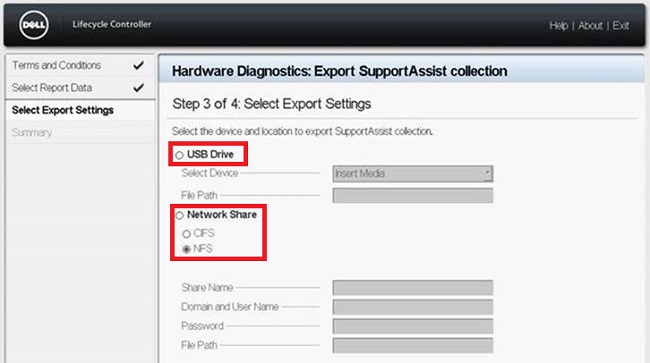
Rysunek 4. Eksport dziennika Rysunek 5: Przykładowa konfiguracja udziału sieciowego przy użyciu CFS
dziennika Rysunek 5: Przykładowa konfiguracja udziału sieciowego przy użyciu CFS Rysunek 6: Przykładowa konfiguracja udziału sieciowego przy użyciu NFS
Rysunek 6: Przykładowa konfiguracja udziału sieciowego przy użyciu NFS
Komunikaty o błędach
- Komunikat o błędzie w przypadku awarii pobierania wybranych danych raportu

- Komunikat o błędzie, gdy kontroler cyklu eksploatacji nie może połączyć się z dzielonymi zasobami internetowymi
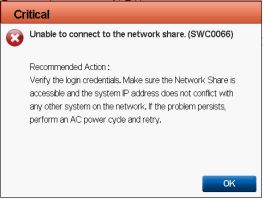
- Komunikat o błędzie w przypadku niepowodzenia eksportu, ponieważ nie można znaleźć nieprawidłowej nazwy folderu lub dysku USB
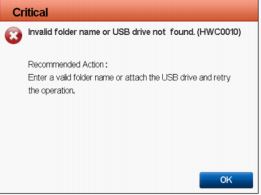
- Komunikat o błędzie przy niepowodzeniu eksportu z powodu podania braku wystarczającego miejsca na kopiowanie na dysk USB
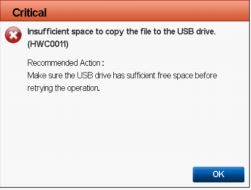
- Komunikat o błędzie w przypadku niepowodzenia eksportu, ponieważ dysk USB jest tylko do odczytu

Información adicional
Propiedades del artículo
Producto comprometido
PowerEdge, iDRAC7, iDRAC8, Lifecycle Controllers
Fecha de la última publicación
12 jul 2024
Versión
8
Tipo de artículo
Solution